een manier om dat te achterhalen is door de naam van uw CPU te onderzoeken. Intel voegt de letter “K” toe aan processors die overklokt kunnen worden, zoals de Intel Core i7 9700K. ook kunnen alle processors uit de Intel “X” serie (voornamelijk gebruikt voor professionele multimedia) overklokt worden.
aan de AMD kant is er niets om je zorgen over te maken. Alle moderne AMD Ryzen CPU ‘ s zijn “ontgrendeld” en kunnen overklokt worden. Als u een ouder model hebt, kunt u een snelle Google-zoekopdracht uitvoeren om te zien of overklokken kan worden bereikt.,
in theorie kan elke CPU overklokt worden. Maar overklokken kan alleen worden gedaan door het verhogen van wat wordt genoemd de basisklok – dat wil zeggen, de kloksnelheid van je moederbord en je hele systeem (met inbegrip van de CPU, RAM, en PCI Express apparaten, zoals geluidskaarten of grafische kaarten). En dat je een CPU kunt overklokken betekent niet dat je dat moet doen. Als u de technologie te ver te duwen, kunt u verwachten CPU stabiliteit problemen tegenkomen.,
in de volgende secties wordt uitgelegd hoe u uw systeem kunt benchmarken om de basisprestaties van uw CPU te controleren, het te testen, de temperatuur te controleren en — tot slot — uw CPU te overklokken.
Bepaal de kerntemperatuur van uw CPU
voordat u begint, is het van cruciaal belang om de temperatuur van uw CPU te controleren, omdat overklokken deze zal verhogen — en u zult de temperatuurverandering willen meten.
voer een systeemstresstest uit
Als u een ernstige CPU-overklok wilt uitvoeren, moet u kijken naar het testen van de CPU gedurende een paar uur., U wilt er zeker van zijn dat uw huidige systeem stabiel is onder de huidige standaard kloksnelheid. Als je later problemen tegenkomt, wil je weten waarom.
Mijn favoriete gereedschap voor dit gebruik is Prime95. Controleer opnieuw uw temperaturen terwijl u door dit proces gaat (zie de stap hierboven).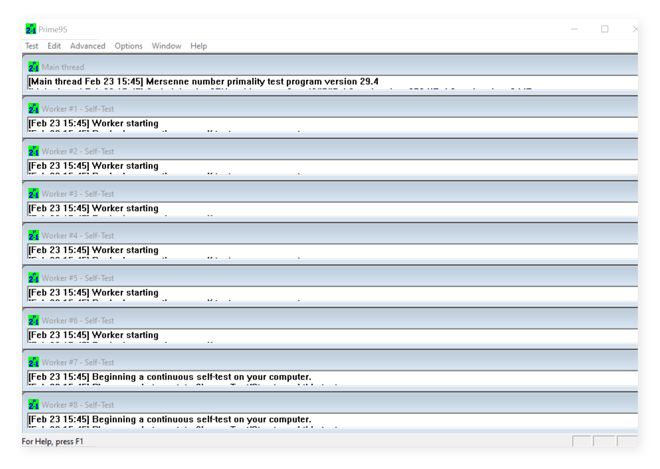 dit levert een constante 100% belasting op alle CPU-cores op. Laat het een of twee uur lopen en kijk wat er gebeurt.
dit levert een constante 100% belasting op alle CPU-cores op. Laat het een of twee uur lopen en kijk wat er gebeurt.
controleer de prestaties van uw CPU
voordat u verbetering kunt herkennen, moet u weten waar u begint., U moet beginnen met het begrijpen van de prestaties van uw huidige CPU. Een goed hulpmiddel voor die taak is Cinebench, die een rendering workload simuleert. Pak het archief en start Cinebench Windows 64 Bit.
zodra Cinebench is gestart, klikt u op de knop Uitvoeren naast de CPU-lijst in het linkerpaneel. Wanneer de rendering is voltooid, zal het u de huidige score tonen. Schrijf dat nummer op zodat je er later naar kunt verwijzen als je scores wilt vergelijken.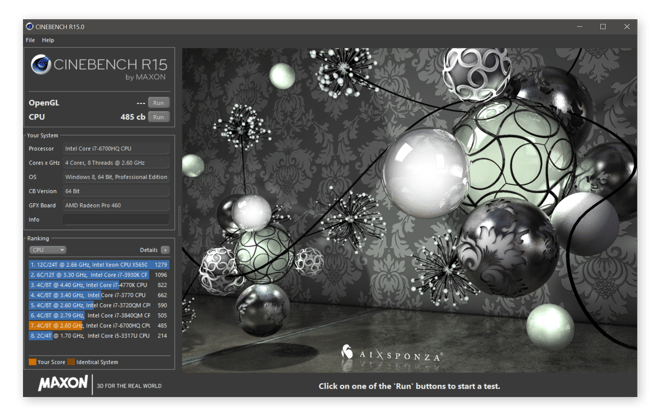 een andere benchmark tool die ik leuk vind is 3DMark Basic, dat is gericht op gaming prestaties., Zoals u benchmark, moet u de temperatuur van uw CPU ‘ s te controleren zoals hierboven vermeld. Leer hoe heet het wordt onder deze lading.
een andere benchmark tool die ik leuk vind is 3DMark Basic, dat is gericht op gaming prestaties., Zoals u benchmark, moet u de temperatuur van uw CPU ‘ s te controleren zoals hierboven vermeld. Leer hoe heet het wordt onder deze lading.
voordat u overklokt, moet u er zeker van zijn dat de huidige instellingen van uw PC zijn ingeschakeld. Avast Cleanup zal automatisch te ontdoen van resource-draining apps om ervoor te zorgen dat uw computer zo soepel en snel mogelijk wordt uitgevoerd. Op die manier, als je naar overclock gaat, Weet je dat je vanaf een optimale basis begint.,
haal het voor Android , Mac
haal het voor Mac, Android
haal het voor Android , Mac
ophalen voor Mac, Android
toegang tot uw BIOS
klaar om te beginnen? De enige betrouwbare manier om uw systeem te overklokken is om de instellingen in de BIOS van uw computer te wijzigen. De BIOS (soms aangeduid als UEFI) bevat de belangrijkste instellingen van uw PC.
om toegang te krijgen tot het BIOS, moet u uw computer uitschakelen en weer inschakelen., Als de computer opnieuw wordt opgestart, drukt u herhaaldelijk op de DELETE -, F2-of F10-toets. Hiermee kunt u de BIOS-besturingselementen van uw PC invoeren. De exacte toetsencombinatie verschilt per merk en model van de fabrikant. Meestal wordt een bericht weergegeven, iets in de trant van, “druk op F2 om Setup in te voeren.”
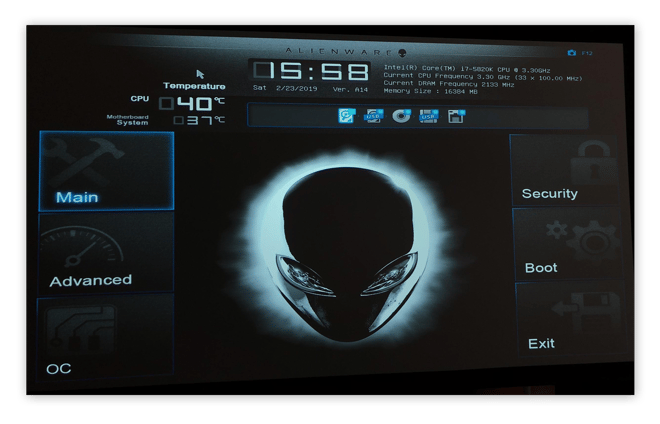 uw BIOS ziet er waarschijnlijk anders uit dan die in deze screenshots, maar u zou wat tekst moeten vinden zoals geavanceerde CPU-Kerninstellingen of OC/overklokken. Hier vindt u de Instellingen om de CPU te overklokken.,
uw BIOS ziet er waarschijnlijk anders uit dan die in deze screenshots, maar u zou wat tekst moeten vinden zoals geavanceerde CPU-Kerninstellingen of OC/overklokken. Hier vindt u de Instellingen om de CPU te overklokken.,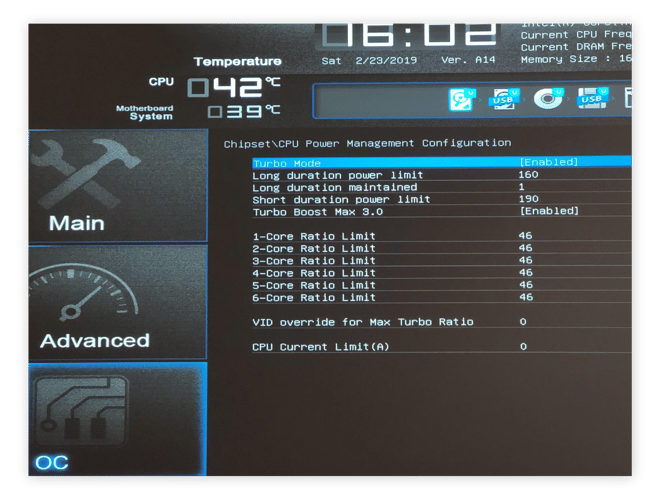
Kies tussen automatische en handmatige overklokken
afhankelijk van de fabrikant van het moederbord kan het BIOS voorzien in een automatische overklokken of OC-Niveaufunctie. Deze opties geven je een beetje een overklokken boost op veilige niveaus, maar de resultaten zijn meestal niets bijzonders. Daarom raden we aan om te gaan met de handmatige aanpak beschreven in de volgende stap.
de CPU-vermenigvuldiger aanpassen
de eerste stap om de kloksnelheid te verhogen moet zijn om de vermenigvuldiger te verhogen., Dit maakt gebruik van de basisklok ingebouwd in het moederbord (meestal 100 MHz) — vermenigvuldigen van dat nummer levert uw kloksnelheid. Bijvoorbeeld, een multiplier van 36 (x100 MHz) krijgt u 3.6 GHz.
verhoog geleidelijk de multiplier stap voor stap. Dit wordt meestal gedaan door het nummer in te typen of met behulp van de + toets op het toetsenbord. Ga langzaam verder en behandel dit als een iteratief proces. Versnel je computer een beetje. Dan, als alles goed gaat, ga terug en versnel het wat meer. U kunt beginnen met het verhogen van de multiplier voor een kern en ga langzaam voor de anderen., Hoe meer kernen je overklokt, hoe heter (en onstabieler) dingen worden.
Sla uw instellingen op en start het systeem opnieuw op. Stresstest en benchmark om de stabiliteit en prestaties van uw CPU te schatten.
Het is belangrijk om op te merken dat het overklokken van de multiplier je slechts zo ver brengt (in ons geval van 36 naar 39) zonder dat dingen onstabiel worden. Dat komt omdat je CPU een beetje meer “sap” nodig heeft om aan de slag te gaan.
om het een beetje meer sap te geven, Zoek de CPU spanningsinstelling., In uw BIOS besturingselementen, kan dit worden genoemd CPU VCCIN, CPU Vcore, Dynamic Vcore, of gewoon CPU Voltage. Standaard is het meestal ingesteld op 1.25 of Auto. Verhoog deze waarde langzaam, bijvoorbeeld naar 1,4 of 1,5. Dit geeft u een beetje meer ruimte voor overklokken, zodat u kunt proberen het verhogen van de multipliers een beetje meer.
maar elke keer dat u een CPU overklokt, draait uw computer heter. Zorg er dus voor dat je een goede koeling hebt!
door de spanning en multipliers één voor één te verhogen, zult u uiteindelijk de maximale overklokken op uw systeem vinden.,
in dit voorbeeld verhoogde ik geleidelijk de kloksnelheid van 3,6 GHz op een kern i7 5820K tot 4,6 GHz met behulp van een multiplier van 46 en een spanning van 2,1. Hierdoor verbeterde de Cinebench score van 998 naar een krankzinnige 1.317!
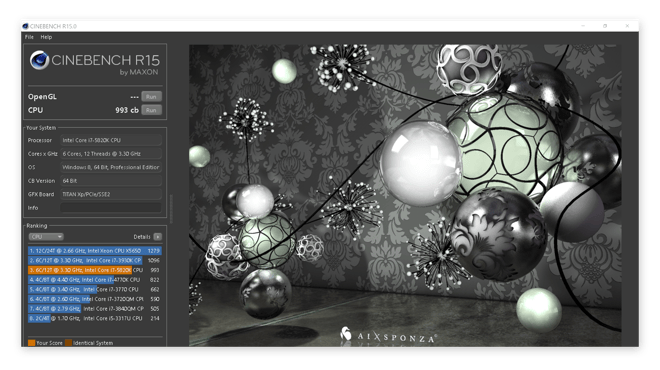 Cinebench CPU testresultaten vóór overklokken.
Cinebench CPU testresultaten vóór overklokken.
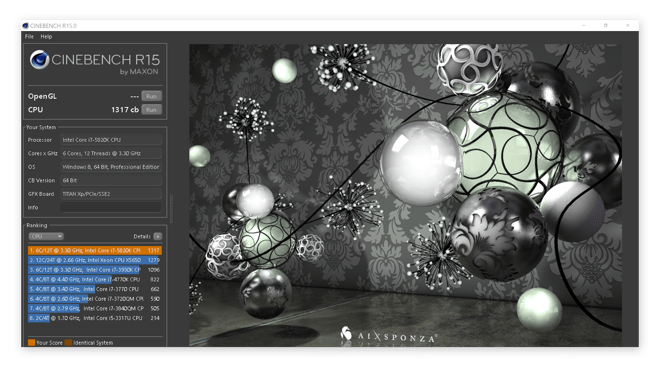 Cinebench CPU testresultaten na overklokken.
Cinebench CPU testresultaten na overklokken.
dat is een prestatieverbetering van 30%. Zonder overklokken moet u misschien honderden dollars betalen om een vergelijkbare snelheidsverhoging te bereiken!,
Wat gebeurt er als ik een zwart scherm krijg als ik overklok?
in sommige gevallen zal uw PC niet opstarten na een overclock. Geen zorgen. Het opnieuw instellen van het BIOS zet alle instellingen terug naar hun standaardwaarden, zodat u de laatste instelling kunt proberen die voor u werkte. Meestal het moederbord heeft een knop die zegt “Clear CMOS” of ” Reset CMOS.”
in het ergste geval kun je de kleine batterij op je moederbord eruit trekken, 10 seconden wachten, en hem er weer in doen. Raadpleeg uw handleiding voor meer instructies.
Wat doet overklokken precies?,met
overklokken kunt u uw processor met hogere kloksnelheden draaien dan oorspronkelijk bedoeld. Hiermee kunt u resource-intensieve taken sneller en soepeler uitvoeren, zoals het bewerken van video ’s of foto’ s of gaming. Over het algemeen, overklokken maakt uw computer gevoel snappier.
in het voorbeeld hierboven gingen we van 3,6 GHz naar 4,6 GHz — een hele prestatie! Dus dat is wat overklokken doet. Naast je CPU kun je ook je GPU overklokken.
waarom zou ik mijn CPU overklokken?,
Als u meer prestaties wilt, of het nu gaat om gamen, renderen, coderen of gewoon voor uw dagelijkse taken, kunt u proberen om een hogere kernklok te bereiken. Dat bespaart veel geld in vergelijking met de kosten van het upgraden naar een nieuwe CPU of zelfs een nieuwe computer.
moet ik mijn CPU overklokken voor gaming?
absoluut! Hoewel veel games zijn “GPU gebonden,” wat betekent dat de meeste berekeningen gebeuren op de grafische kaart, een aanzienlijk deel van de gaming prestaties is ook afhankelijk van de prestaties van de processor. Een overklok kan je in veel scenario ‘ s meer frames per seconde geven., Maar overklokken helpt niet veel als uw besturingssysteem en zijn programma ‘ s niet goed zijn geoptimaliseerd. Om er zeker van te zijn dat geen software of instelling u vertraagt, Bekijk onze gids over hoe u uw PC kunt versnellen.
is overklokken veilig?
ja – binnen beperkingen. Maar er zijn een aantal mythes over het proces.
Het is bijna onmogelijk om je CPU te “fry” door het te overklokken. Als de klok te hoog is ingesteld, zal uw PC gewoon opnieuw opstarten of bluescreen. Zoals we hierboven vermeld, het is gemakkelijk om terug te keren naar de oorspronkelijke instellingen met behulp van de CMOS reset.,
maar het is belangrijk om te onthouden dat het geven van de CPU meer spanning en hogere kloksnelheden extra stress op het geeft. Realistisch, het betekent dat je de levensduur van de CPU een beetje te verminderen. In werkelijkheid, je zou kunnen worden het verminderen van de CPU levensduur van 15-20 jaar naar misschien 12-15 jaar, maar het is moeilijk te zeggen. U zult bijna zeker vervangen uw computer voor dan toch.
als je je eigen gaming PC hebt gebouwd, raden we overklokken aan met de juiste koeling in het achterhoofd. Voor meer informatie over dat, met inbegrip van onze aanbevelingen, bekijk ons artikel over hoe je je eigen gaming PC te bouwen.,
als u het risico niet wilt nemen en alleen maar een extra boost nodig hebt, kunt u ook de software route van het optimaliseren van uw PC gaan. Bij Avast hebben we een gepatenteerde technologie ontwikkeld, genaamd Sleep Mode, die programma ‘ s detecteert en uitschakelt wanneer u ze niet actief gebruikt. Het is het beste om alles te laten slapen om de maximale FPS uit uw systeem te krijgen. Download een gratis proefversie van Avast Cleanup, ga dan naar de sectie versnellen en zoek naar achtergrond-en opstartprogramma ‘ s.,
voor Android , Mac
te Krijgen voor de Mac, Android
voor Android , Mac
te Krijgen voor de Mac, Android